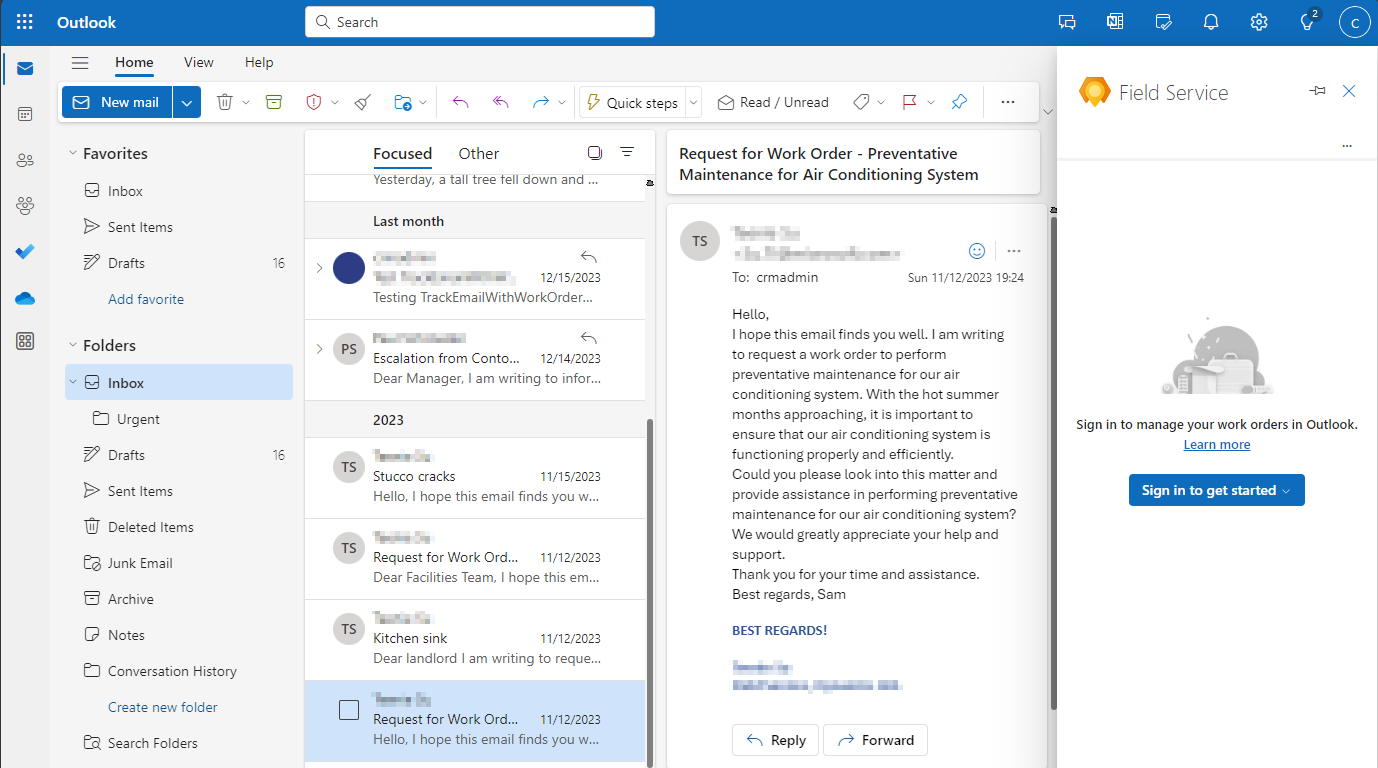Начало работы с Field Service в Outlook (менеджеры передней линии)
Dynamics 365 Field Service имеет надстройку для Outlook, позволяющую менеджерам, работающим на переднем линии, управлять своими заказами на работу. Чтобы начать использовать Field Service в Outlook, убедитесь, что надстройка Field Service для Outlook установлена, затем войдите в систему и откройте надстройку.
Установите надстройку Field Service для Outlook
Возможно, ваш администратор установил надстройку для вашей организации. Если вы видите значок Field Service в действиях электронной почты или Field Service в меню Дополнительные действия (…) электронного письма, этот шаг можно пропустить.
Предварительные условия
- У вас есть Outlook в Интернете или Outlook 2013 или более поздней версии для Windows или macOS.
- У вас есть лицензия как на Outlook, так и на Dynamics 365 Field Service. Если ее нет, обратитесь к ИТ-администратору вашей организации.
- Ваша среда находится в поддерживаемых географической области, регионе и языке
Заметка
Поддерживаемый язык основан на вашем языке в Outlook. Если вы получаете доступ к Outlook из Интернета, язык зависит от веб-браузера. Если вы получаете доступ к Outlook из классического приложения Outlook, язык основан на языке классического приложения Outlook.
Установка надстройки Outlook
Перейдите в Microsoft AppSource и выберите Dynamics 365 Field Service для Outlook.
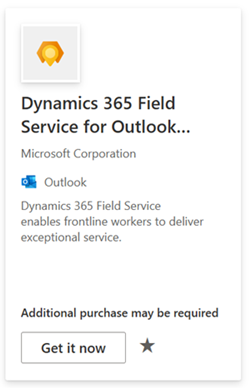
Выберите Добавить, Получить сейчас или Обновить и подтвердите свою информацию.
Заметка
Изменение тем (цветов, шрифтов или эффектов) в некоторых версиях Outlook Web не поддерживается в надстройках Outlook.
Начало работы с надстройкой
Откройте электронное письмо или просмотрите его в области чтения, выберите Больше действий (...), а затем выберите Field Service.
Совет
Если вы не можете найти надстройку, она, возможно, отображается в другом месте. См. раздел Использование надстройки в Outlook.
Выберите Войти для начала работы.
Войдите в свою учетную запись Dynamics 365 и выберите свою среду. Если вы не знаете свою среду, см. раздел Поиск идентификатора и имени вашей среды и организации.
Выберите Приступая к работе.
Чтобы упростить доступ к надстройке Field Service в Outlook в Интернете, добавьте ее в настраиваемые действия с сообщениями:
Выберите Вид>Посмотреть настройки>Настроить действия.
В разделе Отображение сообщений выберите Field Service.
Выберите Сохранить.
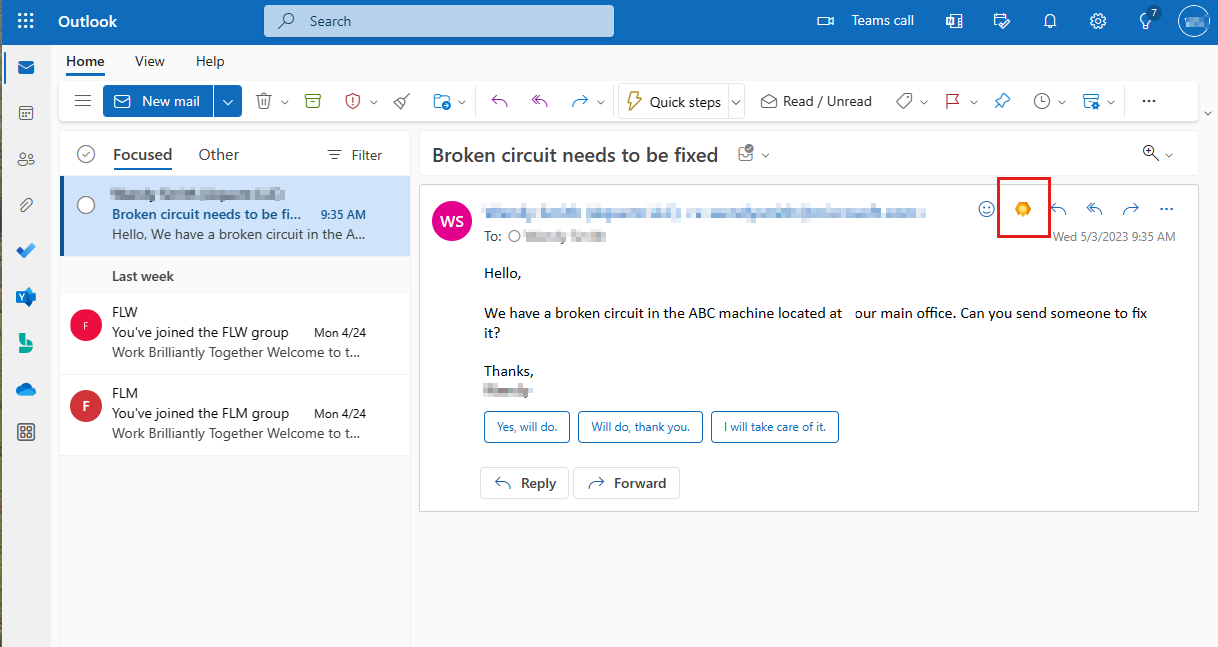
Открытие надстройки Field Service
Откройте электронное письмо или просмотрите его в области чтения, затем выберите значок Field Service в действиях с сообщением. Если вы не добавили Field Service в действия с сообщением, выберите Дополнительные действия (…), затем выберите Field Service.
Совет
По умолчанию панель Field Service закрывается при переключении на другое сообщение электронной почты. Чтобы эта область оставалась открытой во всех сообщениях электронной почты, выберите значок Закрепить.
Просмотр номера версии и идентификатора сеанса
Откройте надстройку Field Service и выберите многоточие (…).
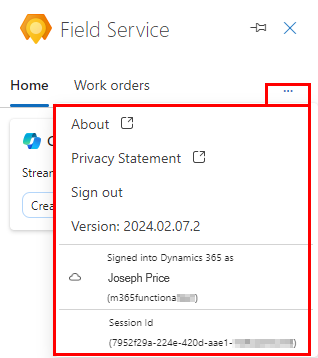
Помимо просмотра номера версии и идентификатора сеанса, вы можете выйти из системы или выбрать ссылку, чтобы просмотреть обзор Field Service в Outlook или заявление о конфиденциальности Microsoft.